在我們一般打開電腦時,大概都是使用"我的電腦"來開始尋找和打開檔案,但用久了總覺得預設的檔案管理員在功能上總是太陽春,但又對不想直接安裝其他的檔案管理程式如total commander或超強版的total commander,那有幾個套件你可以考慮一下將他們安裝在你的系統上,這些套件若你有安裝像是前面其他的檔案管理程式,你也可以直接在" 我的電腦"直接叫出他們來,在經由這些更強大的檔案管理員去處理你想處理的事情。
- QT TabBar、QT Address Bar和QT Toolbar2: QT TabBar 這個軟體工具,在許多的網站上也都曾經介紹過,可見得這個工具所帶來的一些功能可謂我們增加許多的便利性,他最主要的就是將我們平凡無其的檔案管理員增加了標籤瀏覽的功能,可讓你需要瀏覽多個檔案夾時只需要開啟一個檔案管理員就可以了無須開啟多個檔案管理員,還有他可以設定群組的功能,你可以設定你常需要瀏覽的資料夾,只要你一開啟"我的電腦",這些資料夾也會一并開啟在檔案管理員現在擁有的標籤上,讓你在開啟你的資料時更加方便和容易,還有就是他也有其他的外掛功能,使得現有的檔案管理員能夠擴充更多的功能,而這些功能的按鈕幾乎都可以在QT Toolbar2上去加入和設定。QT Address Bar,這個vista style的位址列,這個位址列幾乎和vista上的是一模一樣,但他還能設定在該位址列的文字和背景顏色,若事用鍵入"Alt+D",你更可以顯示出該檔案的完整路徑。
- FindeXer:FindeXer這個小程式是讓你的瀏覽列,就是左邊這個側邊列顯示和設定許多常用的程式和目錄夾,這個小工具你只要下載他的軟體包,然後將這個軟體包內的動態連結檔放進作業系統的目錄夾(一般可能是"C:\Windows"),然後點選其中的"Register.bat"後重新開機,你就可以在左邊的側邊列看到FindeXer的工具列。
- Folder2MyPC:Folder2MyPC可以將你慣用的程式或目錄夾直接在"我的電腦"上設定捷徑,讓你免除去更多的步驟去開啟檔案或是目錄夾,他有兩種版本,若是用vista請下載1.9以上版本,若是使用xp或是2000請下載1.8.5的版本。
- Styler:這是一個美化XP上檔案總管或是ie的美化程式,當然還有許許多多的功能,像是修改系統字型,工具列的style或是視窗背景加陰影等的功能但他還有許多好處。例如自己這次使用windowblinds的mac os x leopard特色的skin但是在檔案總管的右上方還是會出現一個顯示進度的 icon,看起來總是怪怪的,這時你就可以使用styler將這個 icon給他消失掉,看起來也順眼。
當然你要讓自己的檔案管理員成為如何,最後成為決定的還是使用者你自己。
附記:

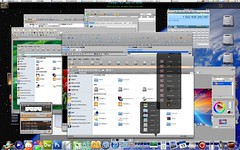
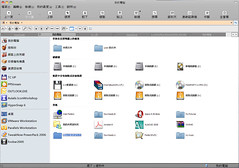
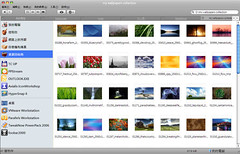
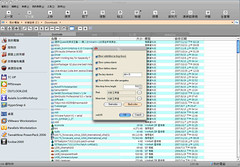
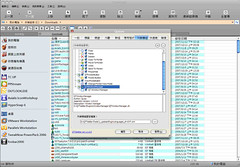
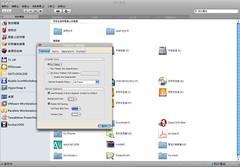
沒有留言:
張貼留言